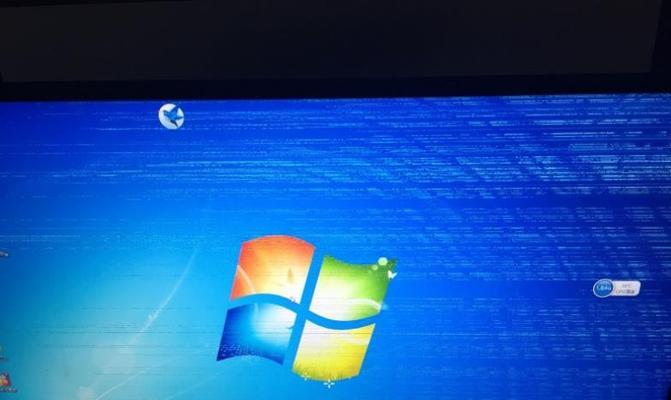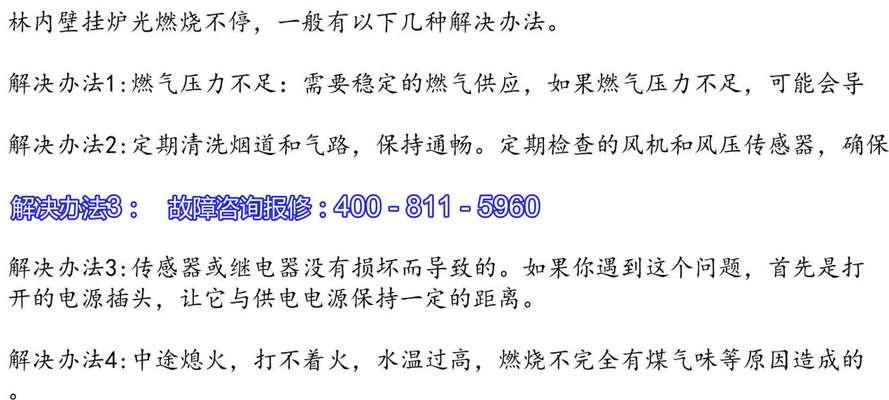随着电脑的普及和使用,有时我们可能会遇到电脑屏幕闪烁的问题。这个问题不仅影响我们的使用体验,还可能对眼睛造成伤害。本文将介绍一些解决电脑屏幕闪烁问题的方法,帮助读者解决这一困扰。
1.调整屏幕刷新率
通过调整屏幕刷新率来解决电脑屏幕闪烁问题是最常见的方法之一。在电脑的显示设置中,找到显示适配器属性并调整刷新率为合适的数值。
2.更换数据线
有时候,电脑屏幕闪烁是由于数据线连接不良或损坏所致。尝试更换一条新的数据线,确保连接稳定,并观察是否仍有闪烁现象。
3.检查显卡驱动程序
不正确或过时的显卡驱动程序也可能导致屏幕闪烁。访问显卡厂商的官方网站,下载最新的显卡驱动程序,并安装到电脑上。
4.检查电脑散热
过热可能是导致电脑屏幕闪烁的原因之一。定期清理电脑内部灰尘,并确保散热器正常运转,以保持电脑的良好散热状态。
5.检查电源供应
不稳定的电源供应也会导致屏幕闪烁。检查电源线是否连接良好,并确保使用的电源符合电脑的要求。
6.停用省电模式
在某些情况下,开启省电模式可能会导致电脑屏幕闪烁。通过调整电脑的省电设置,或者选择关闭省电模式来解决这个问题。
7.检查屏幕分辨率
不正确的屏幕分辨率可能导致屏幕闪烁。确保设置正确的屏幕分辨率,以匹配显示器的要求。
8.检查电脑硬件
有时候,电脑硬件问题也可能导致屏幕闪烁。检查电脑内存、显卡等硬件是否正常工作,并及时更换或修复。
9.清除电脑病毒
电脑病毒可能会导致屏幕闪烁等问题。及时进行杀毒操作,并确保电脑安全。
10.更新操作系统
过时的操作系统可能也会导致屏幕闪烁。更新电脑的操作系统,安装最新的补丁和驱动程序。
11.降低屏幕亮度
过高的屏幕亮度可能会刺激眼睛,导致眼睛疲劳和屏幕闪烁。适当降低屏幕亮度,可以改善这一问题。
12.检查电脑周围环境
电脑周围的光线、电磁辐射等环境因素也可能对屏幕产生影响。尽量避免光线过强或辐射源过近,以减少闪烁的可能性。
13.重启电脑
有时候,电脑闪烁问题可能只是暂时性的,通过重启电脑来解决。
14.咨询专业技术人员
如果经过尝试仍无法解决屏幕闪烁问题,建议咨询专业技术人员的帮助。他们可能更了解特定品牌或型号的电脑,并能给出更准确的解决方案。
15.定期维护
定期维护电脑,包括清理垃圾文件、优化系统等操作,可以帮助减少屏幕闪烁的发生频率。
电脑屏幕闪烁是一个常见而烦人的问题,但通过采取一些简单的措施,我们可以解决这个问题。调整刷新率、更换数据线、检查显卡驱动程序等方法可以帮助我们找到解决屏幕闪烁的途径。维护电脑硬件和软件、注意周围环境等也都是重要的因素。如果以上方法无效,建议寻求专业技术人员的帮助。